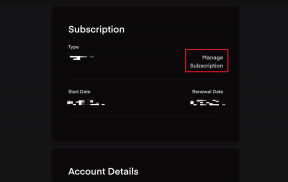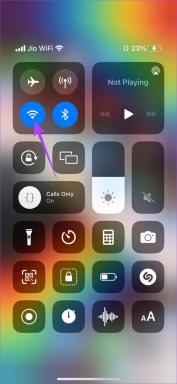OneDriven hallinta Samsung Galaxy -puhelimissa
Sekalaista / / March 05, 2022
Samsungin ja Microsoftin pitkäaikaisen kumppanuuden ansiosta kaikkiin Galaxy-puhelimiin on esiasennettu Microsoft-sovelluksia, kuten Outlook, OneDrive, OneNote, Office ja paljon muuta. OneDrive saa enemmän huomiota, koska palvelu on tiiviisti integroitu Samsung Gallery -sovellukseen. Näin voit hallita OneDrivea Galaxy-puhelimissa.
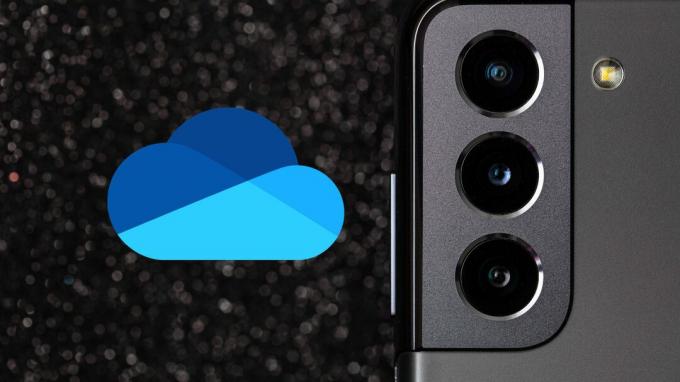
Mikä on OneDrive Samsung-puhelimessa
OneDrive on Microsoftin pilvitallennuspalvelu. Kuten iCloud, Dropbox ja Google Drive, OneDrive antaa sinun tallentaa minkä tahansa tiedoston. Palvelu on integroitu Windows 10/11 -käyttöjärjestelmään.
OneDrive tarjoaa 5 Gt ilmaista tallennustilaa, ja voit kasvattaa sen 1 Tt: iin käyttämällä Microsoft 365 -tilaus. OneDrive on hyödyllinen ensisijaisesti valokuvien ja videoiden varmuuskopiointiin matkapuhelimissa.
Missä OneDrive on Galaxy Phonessa
Siinä on erillinen Microsoft-kansio Yksi käyttöliittymä sovelluslaatikon valikko. Pyyhkäise vain ylöspäin aloitusnäytöstä ja avaa sovelluslaatikko. Etsi Microsoft-kansio ja näet OneDrive-sovelluksen.
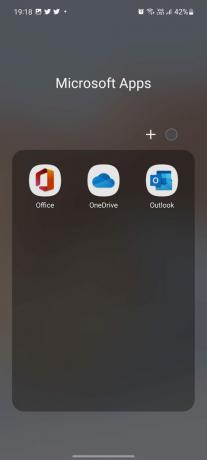
Asenna OneDrive Samsung-puhelimeesi
Synkronoinnin aloittamiseksi sinun on kirjauduttava sisään OneDrive-tililläsi Galleria-sovelluksessa. Jos olet Windows-käyttäjä, sinulla on todennäköisesti jo Microsoft-tili.
Kirjaudu sisään tilitiedoillasi ja tutustu OneDrive-sovellukseen. Kuten aiemmin mainitsimme, sen mukana tulee 5 Gt tallennustilaa. Voit aina ottaa kameran lataamisen käyttöön sovelluksen asetuksista. Mutta koska käytämme palvelua Galaxy-puhelimella, se on tuettu suoraan Galleria-sovellukseen. Tarkastetaan se toiminnassa.

Käytä OneDrivea Samsung Gallery -sovelluksen kanssa
Sinun on kirjauduttava sisään OneDrive-tililläsi Galleria-sovelluksessa, jotta voit aloittaa synkronoinnin. Noudata alla olevia ohjeita.
Vaihe 1: Avaa puhelimesi Galleria-sovellus.
Vaihe 2: Napauta hampurilaisvalikkoa alareunassa ja valitse Asetukset.

Vaihe 3: Valitse Synkronoi OneDriven kanssa.

Vaihe 4: Se pyytää sinua yhdistämään Samsung- ja Microsoft-tilisi.


Kun olet synkronoinut Samsung-tilisi Microsoft-tilisi kanssa, voit varmuuskopioida valokuvasi ja videosi Galleriasta OneDriveen. Tällä tavalla voit käyttää kaikkia varmuuskopioituja mediatiedostoja tietokoneellasi, iPadillasi ja verkossa.
Muokkaa synkronointiasetuksia Samsung Galleryssä
Kun yhdistät Samsung Gallery -sovelluksen OneDriveen, synkronointiasetukset näkyvät asetuksissa. Käytetään sitä ja luodaan täydellinen synkronointikokemus.
Vaihe 1: Käynnistä Galleria-sovellus Galaxy-puhelimellasi.
Vaihe 2: Valitse hampurilaisvalikko ja siirry kohtaan Asetukset. Ota synkronointi käyttöön ja siirry Galleria-asetusten läpi.


Vaihe 3: Voit valita synkronoitavat albumit ja valita, kun laitealbumit varmuuskopioidaan OneDriveen.
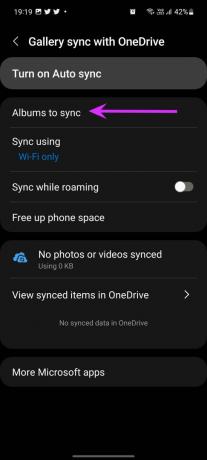
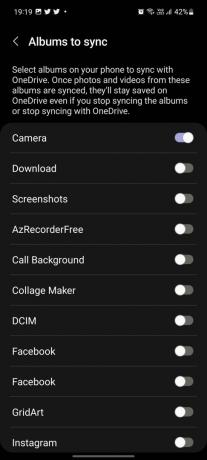
Voit synkronoida median Wi-Fi- tai mobiilidatan kautta. Suosittelemme käyttämään vain Wi-Fi-yhteyttä, koska jotkin Galleriasi videot voivat olla jopa muutaman gigatavun kokoisia ja se tyhjentää mobiilidatan hetkessä.
Google Kuvien tapaan OneDrive tarjoaa mahdollisuuden vapauttaa puhelintilaa. Jos laitteen tallennustila on vähissä, voit valita Vapauta puhelintilaa ja siirtyä Gallerian asetuksiin.

Toiminto poistaa paikalliset versiot kuvista ja videoista, jotka olet synkronoinut OneDriven kanssa.
Hanki Samsung Gallery Media Windowsille
Ymmärrettävästi Valokuvat-sovellus Windowsissa toimii OneDrivella. Jos olet ottanut OneDriven synkronointitoiminnon käyttöön Samsung Gallery -sovelluksessa, näet kaikki otetut valokuvat ja videot työpöydällä olevassa Kuvat-sovelluksessa ja käytät niitä.
Vaihe 1: Avaa Valokuvat-sovellus Windowsissa.
Vaihe 2: Anna sille aikaa synkronointiprosessille, niin kaikki Galleria-sovelluskansiosi näkyvät sovelluksessa.

Poista OneDrive Samsung Galaxy -puhelimesta
Jos olet investoinut voimakkaasti Googlen ekosysteemiin tai käytät toista pilvitallennuspalvelua median varmuuskopiointiin, kaikki nämä OneDrive-lisäosat saattavat olla merkityksettömiä. Voit helposti poistaa OneDriven Galaxy-puhelimesta.
Vaihe 1: Napauta pitkään OneDrive-sovelluksen kuvaketta ja siirry sovelluksen tietovalikkoon.

Vaihe 2: Valitse alareunasta Poista käytöstä ja vahvista päätöksesi.

Nauti OneDrive-integraatiosta Samsung Galleryn kanssa
Muut Microsoft-sovellukset toimivat vakiona Galaxy-puhelimessasi. OneDrive saa erityiskohtelun Gallery-integraation ansiosta. Käyttäjät voivat jättää huomioimatta muut Microsoft-sovellukset Galaxy-puhelimissaan, mutta suosittelemme tutustumaan OneDrive-lisäosaan kaikkien valokuvien ja videoiden synkronoimiseksi Windowsin Photos-sovelluksen kanssa.
Miten aiot käyttää OneDrivea Galaxy-puhelimellasi? Käytätkö OneDrivea median varmuuskopiointiin vai valitsetko Google Kuvien saadaksesi työn valmiiksi? Jaa valintasi alla olevassa kommentissa.
Päivitetty viimeksi 01.3.2022
Yllä oleva artikkeli saattaa sisältää kumppanilinkkejä, jotka auttavat tukemaan Guiding Techiä. Se ei kuitenkaan vaikuta toimitukselliseen eheyteemme. Sisältö pysyy puolueettomana ja autenttisena.

Kirjoittanut
Parth työskenteli aiemmin EOTO.tech: llä teknisten uutisten parissa. Hän työskentelee tällä hetkellä freelancerina Guiding Techissä ja kirjoittaa sovellusten vertailusta, opetusohjelmista, ohjelmistovinkkeistä ja temppuista sekä sukeltaa syvälle iOS-, Android-, macOS- ja Windows-alustoihin.